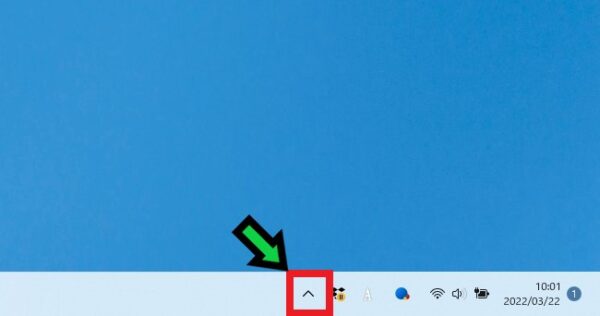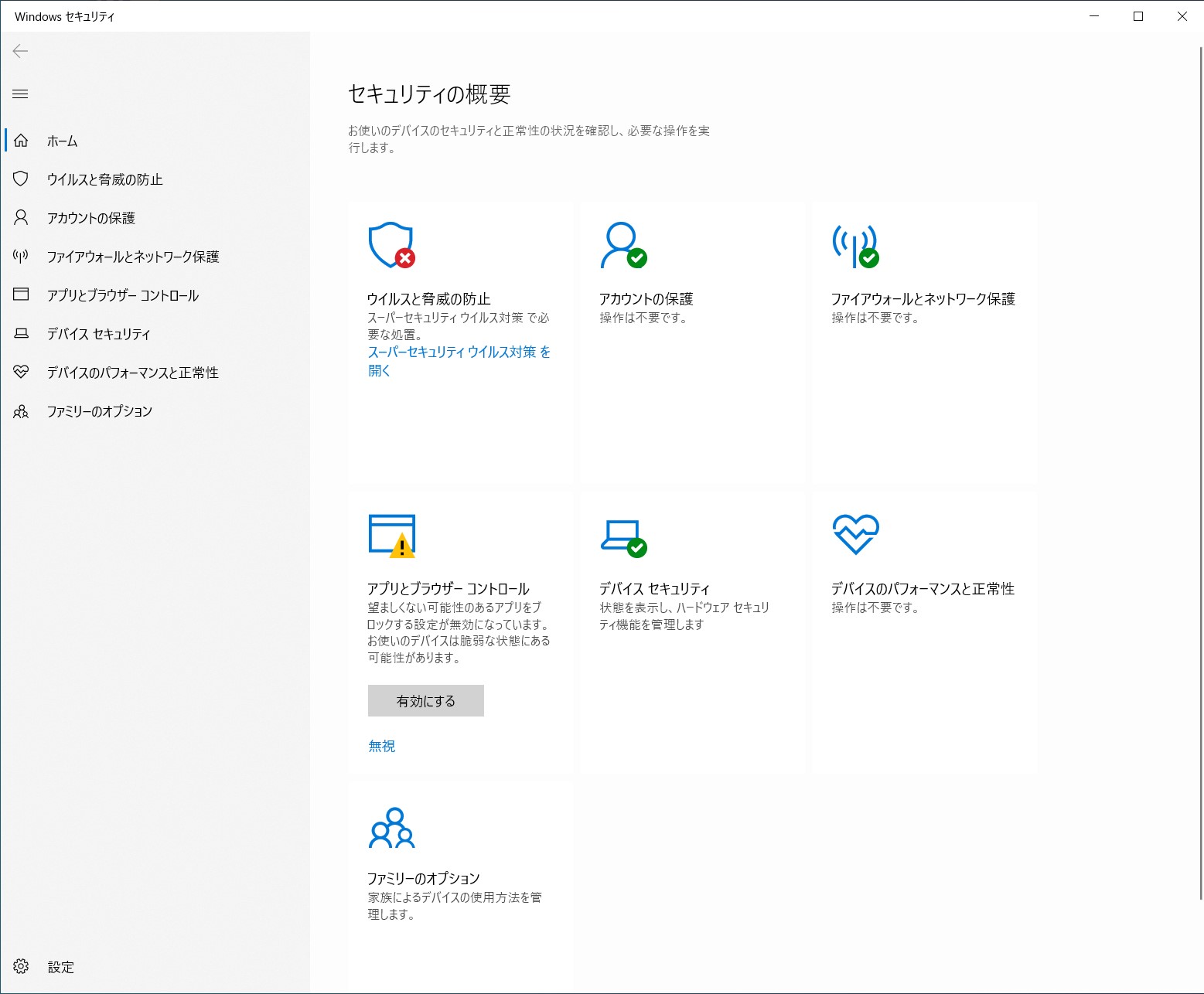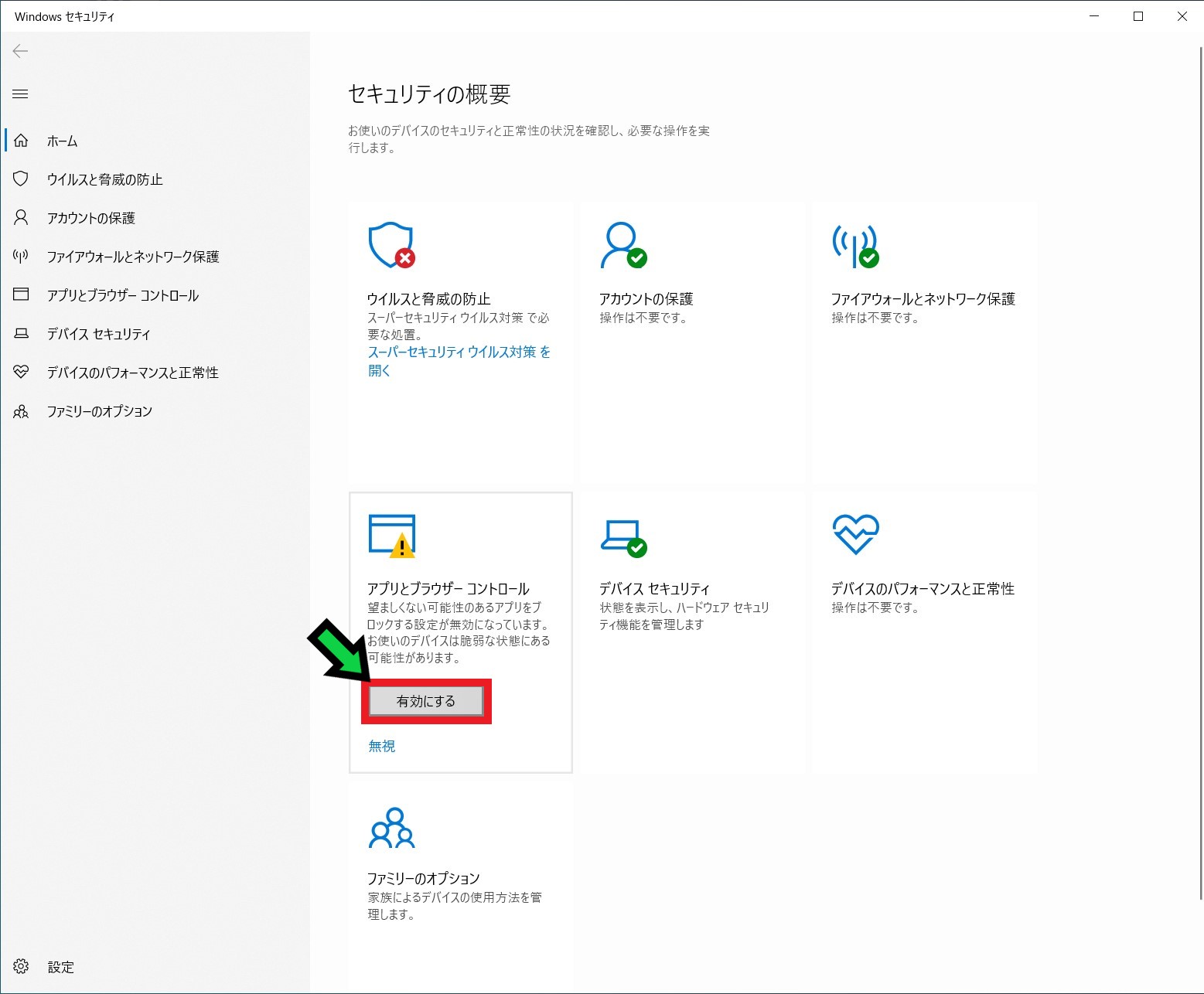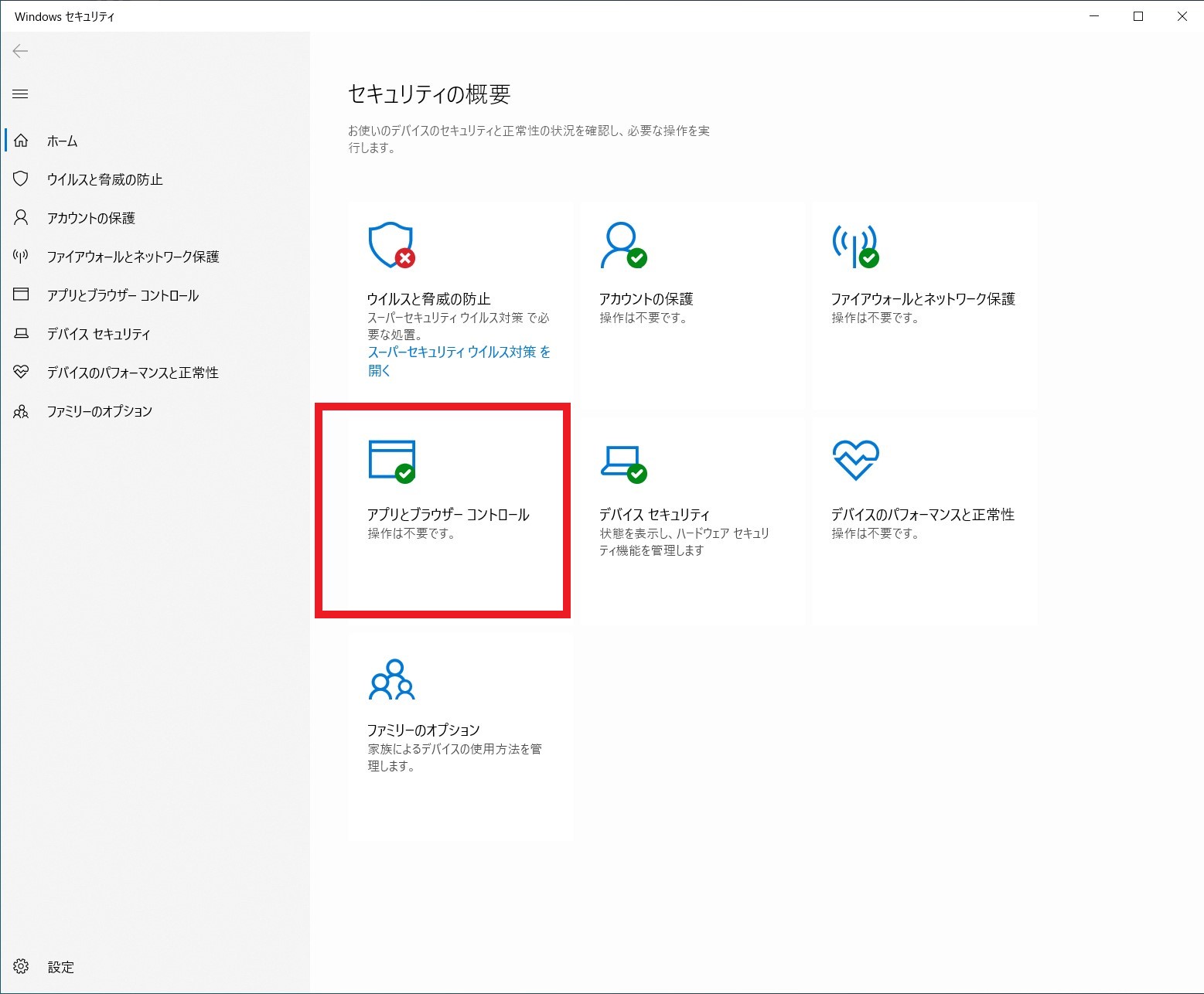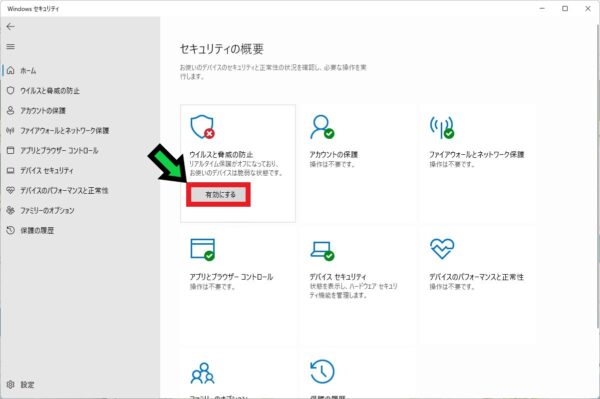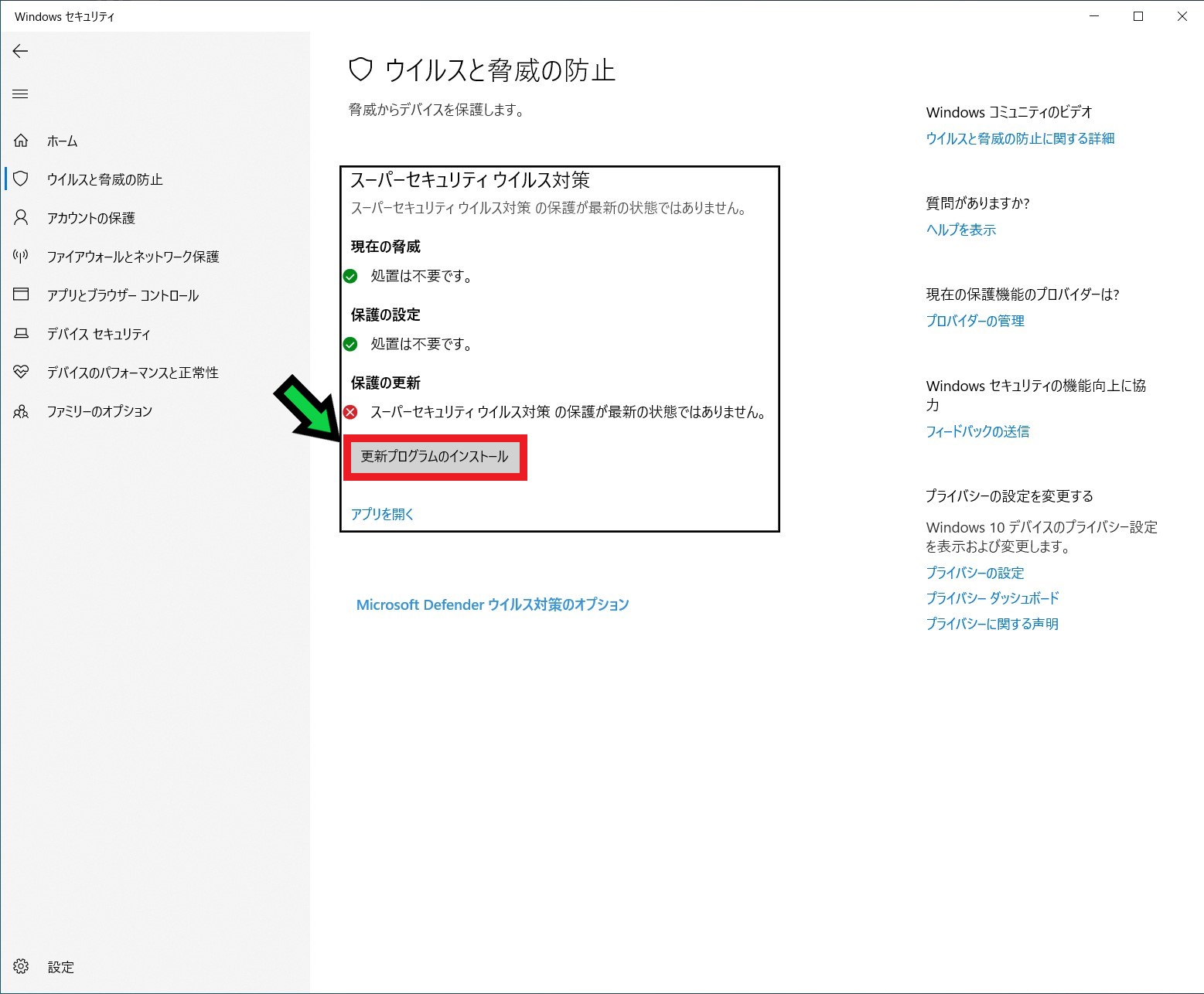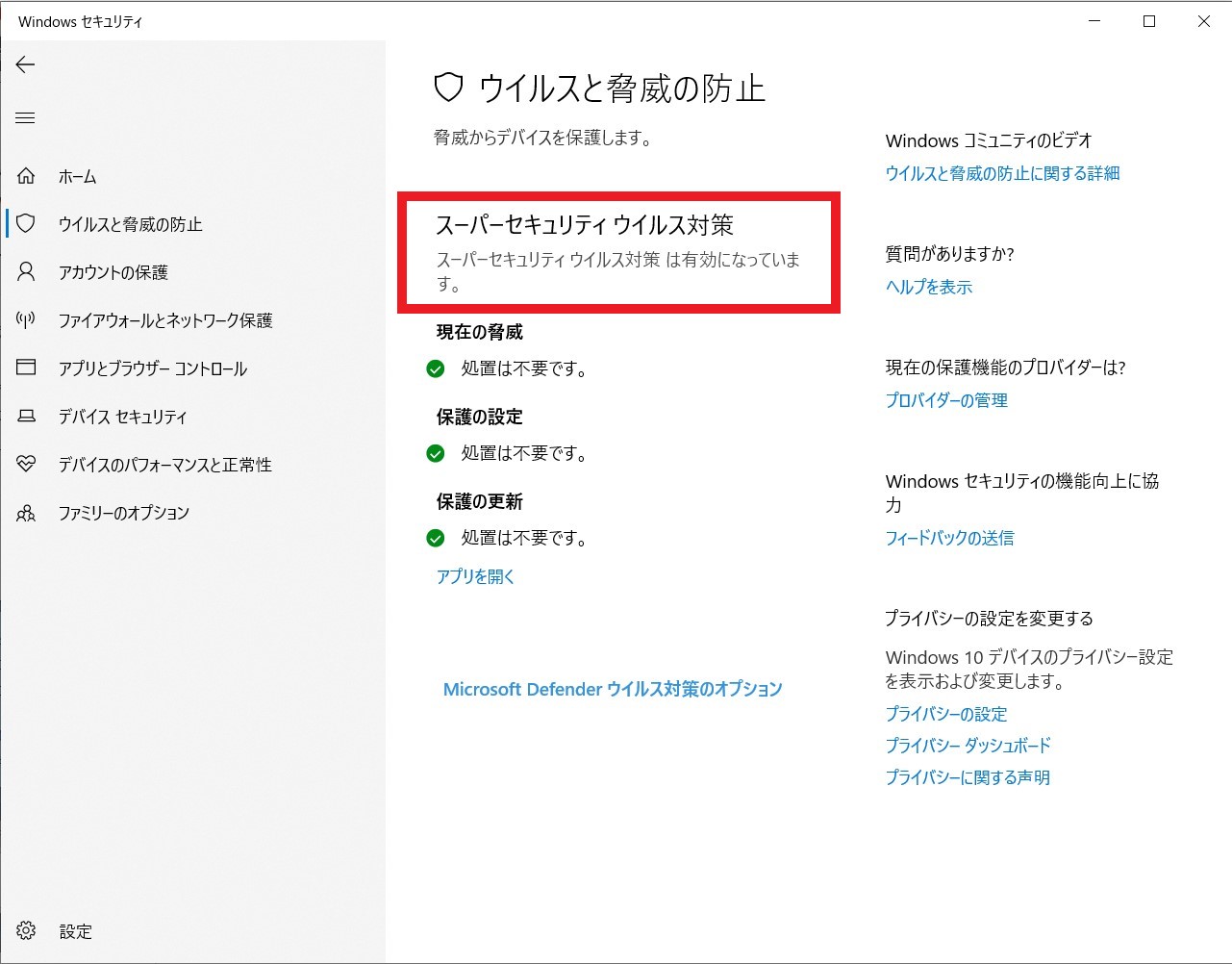作成日:2022/03/19
(更新日:2022/03/19)

こういった疑問に答えます。
本記事のテーマ
パソコンにセキュリティソフトが入っているか確認する方法【Windows11】




記事の信頼性

200社ほどの企業のパソコンサポートを担当していました。
今ではパソコン修理会社を設立して、年間500台以上のトラブル対応を行っております。
この記事から得られる事
Windows11のパソコンでセキュリティソフトが作動しているか確認する方法について解説します。
基本的にはWindows セキュリティという標準装備のセキュリティが入っていますので、他のセキュリティソフトが入っていない場合はそちらが作動するようになっています。
この記事を読むことで、簡単にセキュリティソフトの作動状況について確認できます。
今回はWindows11のパソコンで、セキュリティソフトが作動しているか確認する方法について紹介します。
・セキュリティソフトが作動しているか確認したい方。
・作動しているセキュリティソフトの名前を確認したい方。
パソコンにセキュリティソフトが入っているか確認する方法【Windows11】
【前提条件】
・この方法はWindows11での手順です。
・基本的にはWindows セキュリティが標準で搭載しています。
【手順】
①画面右下にある「∧」をクリック
②セキュリティソフトのアイコンを確認する
※セキュリティソフトのアイコンがあれば、セキュリティが有効になっています。
このようにアイコンに✕マークが付いている場合は、対処が必要です。アイコンをクリックします。
③セキュリティの画面が表示されるので、必要に応じて対処をしてください
対処が完了すると、マークが変わります。
④無効になっているものがあれば、有効にしましょう
⑤更新プログラムなどがある場合はアップデートを実行します
⑥「ウイルスと脅威の防止」の下にセキュリティソフト名が表示されています
こちらの画像の場合は「スーパーセキュリティ」が入っています。